고정 헤더 영역
상세 컨텐츠
본문


1. 구성품을 확인해 주세요.
- 셋톱박스
- B tv 리모컨 (AA 건전지 2개 포함)
- 전원 어댑터
- HDMI 케이블
- 랜(LAN) 케이블

2. 리모컨에 배터리를 넣어주세요.
리모컨 뒷면에 있는 배터리 커버를 열고, 건전지를 넣어주세요.

3. 셋톱박스를 교체해 주세요.
A) 4 HDMI 케이블을 사용한다면?
1. 기존 셋톱박스의 전원을 끄고, 전원 어댑터를 빼주세요.

2. 새로운 셋톱박스와 TV를 HDMI 케이블로 연결해 주세요.
3. 셋톱박스의 랜(LAN) 포트에 랜(LAN) 케이블을 연결해 주세요.
(!) 기존 셋톱박스에서 랜(LAN) 케이블을 뺄 때, 케이블의 핀을 누른 상태에서 빼주세요. 새로운 셋톱박스에 케이블을
연결할 때는, 딸깍 소리가 나도록 꽂아주세요.

4. 셋톱박스에 전원 어댑터를 연결해 주세요.
(!) 반드시 셋톱박스와 함께 제공된 전원 어댑터를 사용해 주세요. 다른 어댑터를 사용하면, 고장 및 감전, 화재의 위험이 있습니다.
TV의 HDMI 포트를 확인하려면?
TV의 옆면 또는 뒷면에 비어있는 HDMI 포트가 있는지 살펴 보세요. 비어있는 HDMI 포트가 없으면 셋톱박스 교체를 중단하고, 간편 설치 지원센터(1600-3106)로 연락해 주세요.

3. 셋톱박스를 교체해 주세요.
B) 컴포넌트 케이블을 사용한다면?
1. 기존 셋톱박스의 전원을 끄고, 전원 어댑터를 빼주세요.

2. 기존 셋톱박스에 연결된 컴포넌트 케이블을 빼주세요.
(!) TV에 연결된 컴포넌트 케이블은 셋톱박스 교체를 마친 후 제거해 주세요.
3. 새로운 셋톱박스와 TV를 HDMI 케이블로 연결해 주세요.
(!) TV 옆면 또는 뒷면에서 비어있는 HDMI 포트를 찾아주세요.

4. 셋톱박스의 랜(LAN) 포트에 랜(LAN) 케이블을 연결해 주세요.
(!) 기존 셋톱박스에서 랜(LAN) 케이블을 뺄 때, 케이블의 핀을 누른 상태에서 빼주세요.
새로운 셋톱박스에 케이블을 연결할 때는, 딸깍 소리가 나도록 꽂아주세요.
5. 셋톱박스에 전원 어댑터를 연결해 주세요.
(!) 반드시 셋톱박스와 함께 제공된 전원 어댑터를 사용해 주세요.
다른 어댑터를 사용하면, 고장 및 감전, 화재의 위험이 있습니다.

4. 셋톱박스와 TV 전원을 켜주세요.
1. 셋톱박스의 전원을 켜주세요. 셋톱박스 왼쪽에 불빛이 들어올 때까지 잠시 기다려 주세요.
2. TV 전원을 켜주세요.
B tv 화면이 나오지 않는다면?
TV의 외부입력(HDMI) 설정이 잘못되었을 수 있어요.
설정이 알맞게 변경될 때까지 리모컨의 외부입력 버튼을 눌렀다 떼기를 반복해 주세요.

5. 셋톱박스를 인터넷, 구글 계정과 연결해 주세요.
1. 셋톱박스를 인터넷과 연결한 후, [계속]을 선택해 주세요.
인터넷 연결이 되지 않는다면?
WiFi 네트워크를 선택하는 화면에서 [이더넷 사용]을 선택해 주세요.
2. 셋톱박스를 구글 계정과 연결해주세요.
(!) 구글 계정 연결을 원하지 않는다면, Btv 화면에서 [건너뛰기]를 선택해 주세요.
단, 다양한 구글 앱을 다운로드 하려면 셋톱박스를 구글 계정과 연결해야 합니다.
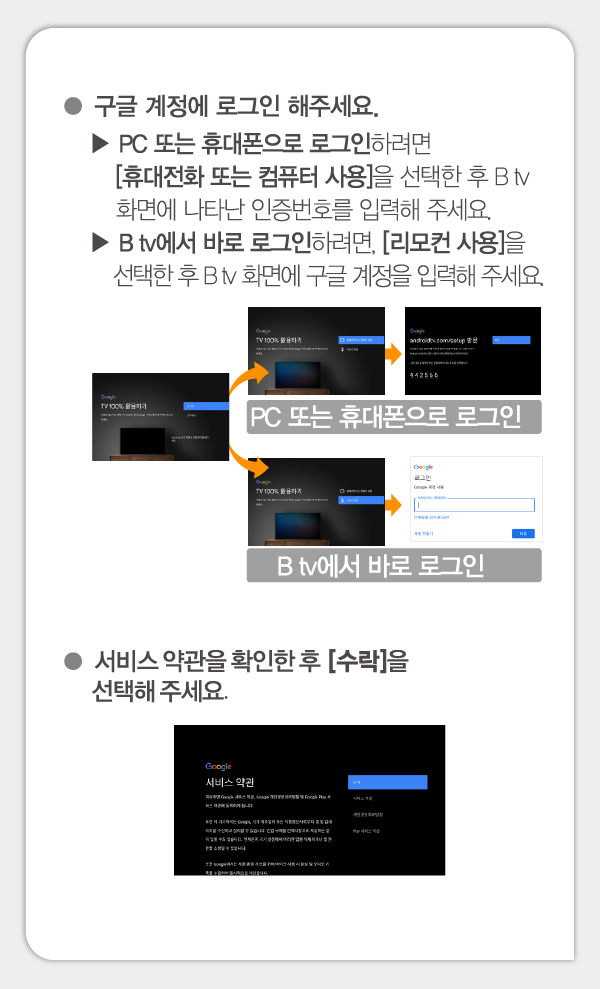
● 구글 계정에 로그인 해주세요.
▶ PC 또는 휴대폰으로 로그인하려면 [휴대전화 또는 컴퓨터 사용]을 선택한 후 Bv 화면에 나타난 인증번호를 입력해 주세요.
▶Btv에서 바로 로그인하려면, [리모컨 사용]을 선택한 후 BV 화면에 구글 계정을 입력해 주세요.
● 서비스약관을 확인한 후 [수락]을 선택해 주세요.

● 위치 정보 서비스에 대한 내용을 확인한 후, 허용 여부를 선택해 주세요.
● 안드로이드 운영체제(OS) 개선에 대한 내용을 확인 한 후, 참여 여부를 선택해 주세요.
● 화면 오른쪽 메뉴에서 셋톱박스의 이름을 선택해 주세요.
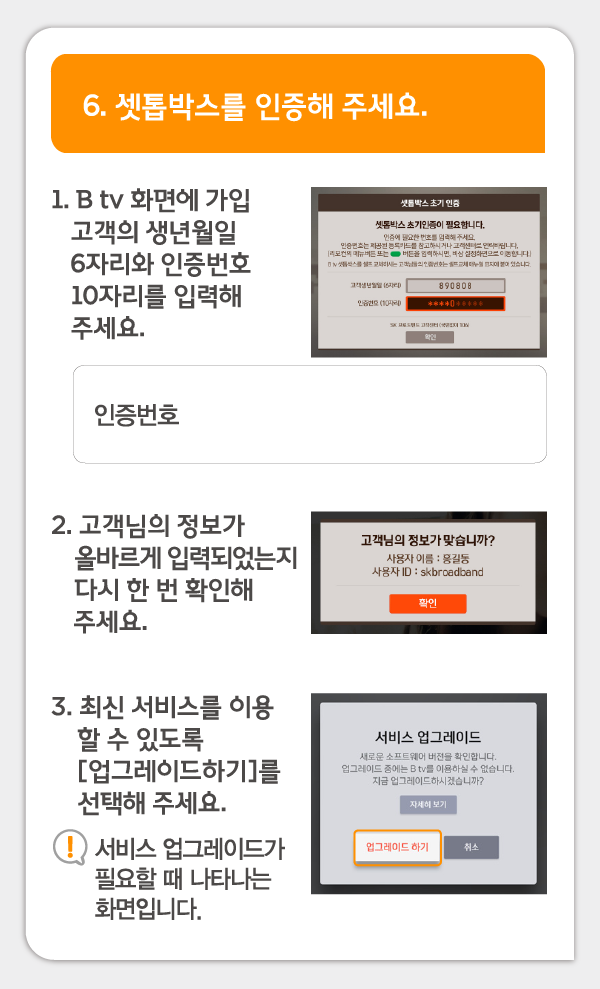
6. 셋톱박스를 인증해 주세요.
1. B tv 화면에 가입 고객의 생년월일 6자리와 인증번호 10자리를 입력해 주세요.
2. 고객님의 정보가 올바르게 입력되었는지 다시 한 번 확인해 주세요.
3. 최신 서비스를 이용 할 수 있도록 [업그레이드하기]를 선택해 주세요.

7. 셋톱박스와 리모컨을 연결해 주세요.
리모컨을 연결하면 B tv 사용이 더욱 편리해져요!
셋톱박스와 Btv 리모컨을 블루투스로 연결하면, 어느 방향에서 버튼을 눌러도 리모컨 신호가 잘 인식됩니다.
1. 리모컨의 (문자 지움) + (문자 변환) 버튼을 동시에 길게 눌러주세요.
셋톱박스와 리모컨이 정상적으로 연결되면, 화면 아래쪽에 1~4와 같은 문구가 연속해서 나타납니다.
(1) 리모컨 연결이 완료되었습니다. 연결된 리모컨의 이름은 [BMM_BA01_F71]입니다.
(2) 이어폰을 연결 중입니다. [BMM_Audio_BA01]
(3) 이어폰이 연결되었습니다.
● 4시간 연속 사용시 이어폰 연결이 끊어집니다.(이어폰을 재연결해 주세요)
● 화면과 소리가 맞지 않을 경우 이어폰을 재연결 또는 채널을 이동해 주세요.
● 리모컨의 셋톱박스 음량버튼을 통해 음량을 조절해 주세요.
(4)이어폰 연결이 해제되었습니다.

8. TV와 리모컨을 연결해 주세요.
B tv 리모컨으로 TV를 끌 수 없다면?
모든 설정이 완료되면, B tv 리모컨의 TV 전원 버튼을 눌렀을 때 TV가 꺼집니다.
버튼을 눌러도 TV가 꺼지지 않는다면, 아래와 같이 Btv 리모컨과 TV를 연결해 주세요.
1. 아래 1~3의 순서대로 TV와 리모컨을 연결해 주세요.
(1) TV 전원이 켜진 상태에서 리모컨의 Btv 전원 + 외부입력 버튼을 길게 눌러주세요.
(2) 리모컨 왼쪽 윗부분에 녹색 불빛이 들어오면, TV가 꺼질 때까지 리모컨의 채널 버튼을 반복해서 눌러 주세요.
(3) TV 전원이 꺼지면 리모컨의 버튼을 눌러 설정을 완료해 주세요.

9. 기존 셋톱박스를 포장한 후, 반납해 주세요.
1. 셋톱박스 인증을 완료하면 자동으로 택배가 접수됩니다.
(!) 영업일 기준 4일 안에 SK브로드밴드 지정 택배기사가 고객님 댁에 방문하여 택배를 수거합니다.
2. 기존 셋톱박스, 리모컨, 전원 어댑터를 택배상자에 넣어 포장해 주세요.
(!) 고객님께 보내드린 택배 상자를 이용해 주세요.
택배 상자에 셋톱박스를 반납할 주소가 인쇄되어 있습니다.
기존 셋톱박스를 반드시 반납해 주세요!
새로운 셋톱박스로 교체한 후 영업일 기준 14일 안에 기존 셋톱박스를 반납하지 않으면, 장비 변상금이 청구됩니다.

상황별 문제 해결하기
이럴 땐 이렇게 해결해 보세요!
1) 새로운 셋톱박스에 전원이 켜지지 않을 때
ᆞ셋톱박스 뒷면에 전원 케이블이 잘 꽂혀 있는지 확인해 보세요.
2) 인터넷 연결이 되지 않을 때
ᆞ셋톱박스 뒷면에 랜(LAN) 케이블이 잘 꽂혀 있는지 확인해 보세요.
ᆞ셋톱박스와 연결된 공유기의 전원을 껐다 켜보세요.
3) "외부입력 없음" 이라는 화면이 나올 때
ᆞ리모컨의 외부입력 버튼을 눌러 알맞은 외부입력(HDMI) 설정을 선택해 주세요.
ᆞ이 때에도 화면이 나오지 않는다면, HDMI 케이블의 연결 상태를 확인하거나, 다른 HDMI 포트에 케이블을 다시 연결해 보세요.
4) "인증되지 않은 가입자 정보입니다”
ᆞ가입 명의자의 생년월일과 인증번호를 확인한 후 다시 입력해 보세요.

5) 인증번호 입력 후 화면이 멈췄을 때/셋톱박스 인증 후 사용자와 가입자의 이름이 다르게 나타날 때
・인증 오류입니다. 간편 설치 지원센터(1600-3106) 연락해 주세요.
6) 화면이 작거나 크게 나올 때
・[BN 홈 > MY ▶ 화면/사운드 설정 화면 비율]에서 화면 비율을 변경해 주세요.
7) 셋톱박스 전원을 꺼도 TV 전원이 동시에 꺼지지 않을 때
・[BN 홈 > MY ▶ 시스템 설정 TV 전원 제어]에서 [사용함]을 선택해 주세요.
8) UHD 화질이 떨어져 보일 때
・[BN 홈 > MY▶ 화면/사운드 설정 HDR 화질]에서 [활성]을 선택한 후 셋톱박스의 전원을 껐다 켜주세요.

셋톱박스 설치를 마친 후 꼭 확인해 주세요!
1. 인증번호를 변경해 주세요.
B tv의 모든 인증번호는 '1111'로 설정되어 있습니다.
[B tv 홈 > MY▶ 설정▶ 인증 설정]에서 성인 인증번호, 시청 제한 인증번호, 구매 인증번호 등을 변경해 주세요.
2. OK캐쉬백, T멤버십 카드를 등록해 주세요.
[B tv 홈▶ MY▶ 쿠폰 및 포인트/가입 상품]에서 OK캐쉬백, T멤버십 카드를 등록해 주세요.
B tv 콘텐츠를 구매할 때 포인트를 사용하거나, 할인 혜택을 받을 수 있어요.

간단 장애 해결 방법
● 셋톱박스/공유기/모뎀 뒷면에 있는 전원을 껐다가 다시 켜주세요!
● 아래 사항을 확인해 주세요.
전원 케이블 : 기기별로 전원 케이블의 연결 상태를 확인해 주세요.
랜(LAN) 케이블 : 기기간 랜(LAN) 케이블의 연결 상태, LED 작동 여부를 확인해 주세요.
외부입력(HDMI) : 셋톱박스와 TV 간 연결 상태, 외부입력 설정 정보를 확인해 주세요.
리모컨 : 배터리 및 블루투스 연결 상태를 확인해 주세요.
위 방법으로 문제를 해결할 수 없을 때에는 고객센터(106)로 문의해 주세요.
간편설치 지원센터 1600-3106
'GUIDE > 이용 가이드' 카테고리의 다른 글
| 이사 후 주소 변경 한 번에 해결하기 (0) | 2023.06.01 |
|---|---|
| PC를 더 연결하고 싶다면? 랜선 추가 연결 방법 알아보자! (0) | 2023.06.01 |
| B tv 안드로이드 셋톱박스 구글 설정 (0) | 2023.06.01 |
| SK브로드밴드 인터넷 고장 시 결제 기기 임시 사용 방법 (7) | 2022.06.23 |
| 와이파이 확장기(Wings) 연결 자가조치 방법 (15) | 2022.05.04 |













댓글 영역